Connectez tawk.to à des centaines d'autres applications avec Zapier
Zapier vous permet de connecter tawk.to à plus de 1 500 autres services Web. Des connexions automatisées appelées Zaps, configurées en quelques minutes sans codage, peuvent automatiser vos tâches quotidiennes et créer des flux de travail entre les applications qui autrement ne seraient pas possibles.
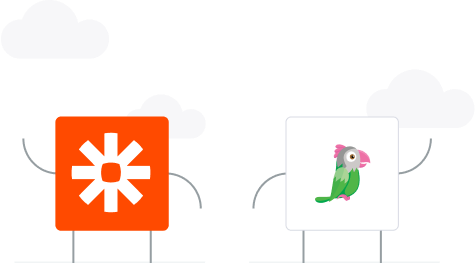
Chaque Zap a une application comme déclencheur, d’où proviennent vos informations et qui provoque une ou plusieurs actions dans d’autres applications, où vos données sont envoyées automatiquement.
Référence:
Lancez-vous avec Zapier
Inscrivez-vous pour un compte Zapier.
gratuit, à partir de là, vous pouvez vous lancer directement. Pour vous aider à démarrer, voici quelques Zaps pré-faits populaires.
Comment connecter tawk.to à Zapier:
- Connectez-vous à votre compte Zapier ou créez un nouveau compte.
- Accédez à Mes Applications dans la barre de menu supérieure.
- Cliquez maintenant sur Connecter un nouveau compte et recherchez « tawk.to »
- Utilisez vos identifiants pour connecter votre compte tawk.to à Zapier.
- Une fois cela fait, vous pouvez commencer à créer une automatisation ! Utilisez un Zap préfabriqué ou créez le vôtre avec l’éditeur de Zap. La création d’un Zap ne nécessite aucune connaissance en matière de codage et vous serez guidé tout au long de la configuration, étape par étape.
- Avez- vous besoin d’inspiration ? Voir tout ce qui est possible avec
tawk.to et Zapier
Si vous avez des questions supplémentaires, contactez-nous sur contact@zapier.com
Comment créer un Zap personnalisé
Il est très simple de créer un Zap entièrement personnalisé pour vous aider à connecter tawk.to à l’une des autres applications disponibles. Une fois que vous avez cliqué sur le bouton Créer un Zap dans le coin supérieur droit, vous êtes sur la bonne voie .
Ensuite, vous serez invité à sélectionner une application parmi celles disponibles, et là, il vous suffit de sélectionner tawk.to, choisir un événement déclencheur, et de vous assurer de choisir le compte tawk.to et la bonne propriété. Si vous n’avez pas encore ajouté un compte tawk.to ou si vous n’en avez pas encore créé un, vous pouvez le faire maintenant dans le cadre de la configuration.
Une fois que vous avez fait vos sélections, vous pouvez décider ce que vous souhaitez que le Zap fasse en sélectionnant et en configurant l’application de réception. Ensuite, vous pouvez tester le Zap, le nommer, l’activer et comme ça vous avez terminé. Félicitations, votre vie est devenue un peu plus facile grâce à l’automatisation !